Video Converter Pro User Guide
-
Beginnen Mac
-
Video converteerder Mac
-
Video bewerker Mac
-
Videocompressor Mac
-
Scherm opnemer Mac
-
Downloader Mac
-
Dvd-brander Mac
-
Audio-omzetter Mac
-
Gereedschapskist Mac
- Stemwisselaar | Wondershare UniConverter voor Mac
- MP3-snijder | Wondershare UniConverter voor Mac
- Vocale verwijderaar | Wondershare UniConverter voor Mac
- Intro & Outro | Wondershare UniConverter voor Mac
- AI-portret | Wondershare UniConverter voor Mac
- Video automatisch bijsnijden | Wondershare UniConverter voor Mac
- Achtergrondverwijderaar | Wondershare UniConverter voor Mac
- Smart Trimmer | Wondershare UniConverter voor Mac
- Watermerkeditor | Wondershare UniConverter voor Mac
- Ondertiteleditor | Wondershare UniConverter voor Mac
-
Wondershare Video Converter Pro voor Mac
-
Fusie Mac
-
Mediaspeler Mac
FAQs
Video/Audio Solutions
Converteer video's naar elk formaat
Met Wondershare Video Converter Pro kunt u video's van het ene formaat naar het andere converteren. Nadat u de software hebt gestart, kunt u de taak voltooien met de volgende stappen.
Stap 1 Voeg de video's toe.
Voordat u begint, moet u de video's toevoegen aan Wondershare Video Converter Pro.
1. Ga naar het tabblad Converteren van het gedeelte Converteren en klik vervolgens op de knop Bestanden toevoegen in de linkerbovenhoek.
2. Er wordt een dialoogvenster Bestandsverkenner geopend waarin u de bestanden kunt selecteren die u wilt converteren.
3. Klik op de knop Openen om de bestanden toe te voegen.
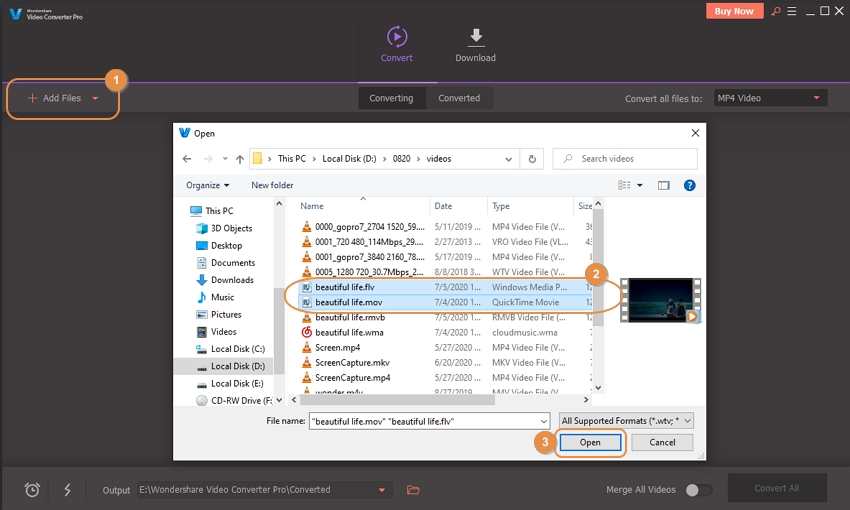
Stap 2 Kies het uitvoerformaat.
Oplossing 1: Converteer alle video's naar één formaat
1. Klik op het vervolgkeuzepictogram ![]() in de rechterbovenhoek van het venster, om de vervolgkeuzelijst met het uitvoerformaat te openen.
in de rechterbovenhoek van het venster, om de vervolgkeuzelijst met het uitvoerformaat te openen.
2. Klik op het tabblad Video om de interface te openen die alle video-uitvoerformaten weergeeft.
3. Selecteer het uitvoerformaat voor de bestanden, bijvoorbeeld; MOV.
4. Aan de rechterkant van het formaat verschijnt een lijst met presets. Hier kunt u de voorinstelling zonder opgegeven resolutie kiezen om standaard naar de originele resolutie te converteren, of een andere resolutie voor de bestanden kiezen, en erop dubbelklikken. Vervolgens wordt het geselecteerde uitvoerformaat weergegeven aan de rechterkant van het venster Converteren.
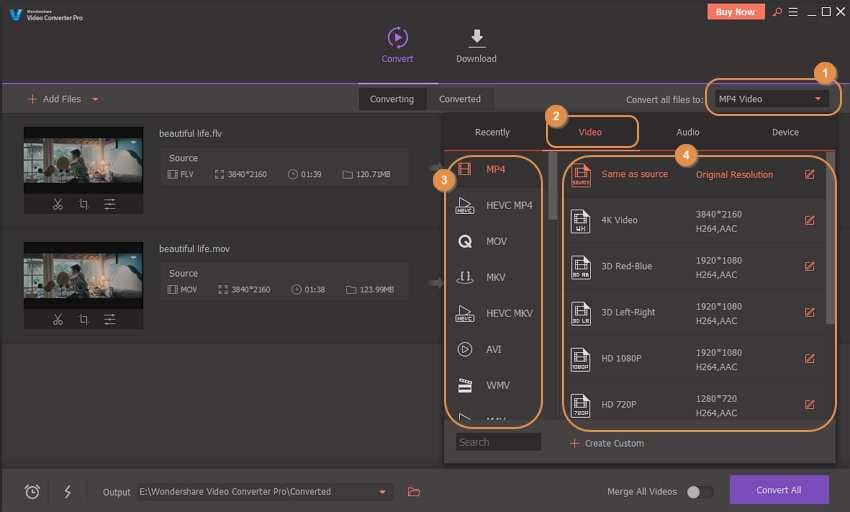
Oplossing 2: Converteer de video's naar verschillende formaten
1. Klik op het vervolgkeuzepictogram ![]() naast de onderstaande video om de vervolgkeuzelijst met het uitvoerformaat te openen.
naast de onderstaande video om de vervolgkeuzelijst met het uitvoerformaat te openen.
2. Klik op het tabblad Video om de interface te openen die alle video-uitvoerformaten toont.
3. Selecteer het uitvoerformaat voor het bestand, bijvoorbeeld MOV.
4. Aan de rechterkant van het formaat verschijnt een lijst met presets. Hier kunt u de voorinstelling zonder opgegeven resolutie kiezen om standaard naar de oorspronkelijke resolutie te converteren, of een andere resolutie voor het bestand kiezen, en erop dubbelklikken. Vervolgens wordt het geselecteerde uitvoerformaat weergegeven aan de rechterkant van het venster Converteren.
5. Ga naar de bovenstaande stappen (stap 1 tot stap 4) om de uitvoerformaten van andere video's in te stellen.
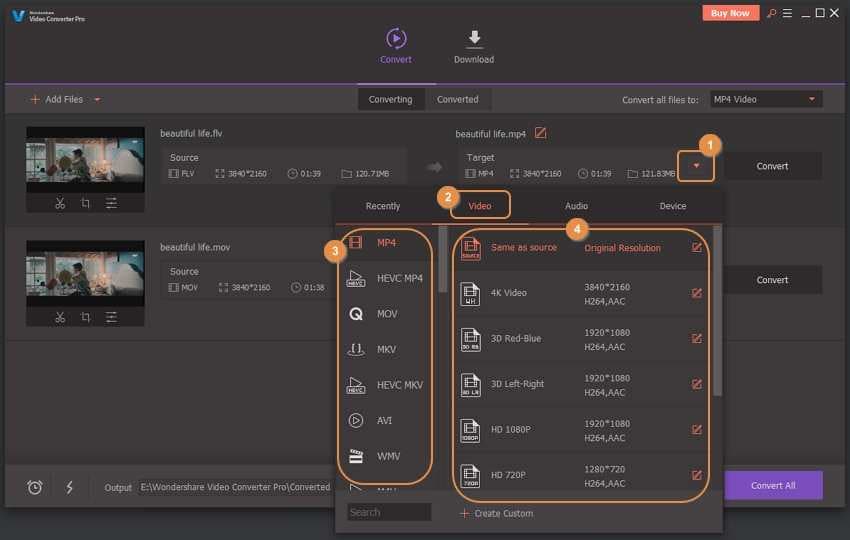
Stap 3 Bewerk de mediabestanden (optioneel).
Als u een bestand vóór de conversie wilt bewerken, kunt u op een van de drie onderstaande knoppen klikken om uw video's te bewerken.
1. Trim je video.
2. Snijd je video bij.
3. Pas effecten toe, voeg een watermerk toe, voeg ondertitels toe, pas de volumes voor uw video aan.
Meer informatie over het bewerken van video's >
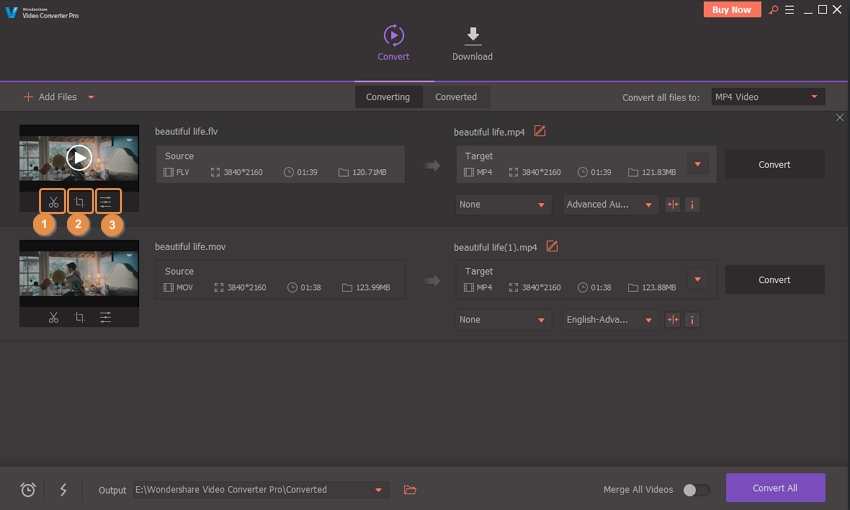
Stap 4 Converteer de mediabestanden.
Klik ten slotte op de knop Alles converteren in de rechterbenedenhoek om te beginnen met het verwerken van de bestanden. Of u kunt rechts van elke video op de knop Converteren klikken om de gerelateerde video's één voor één te converteren.
Tips: U kunt de schakelaar Hoge snelheidsconversie aanzetten om de conversie te versnellen.
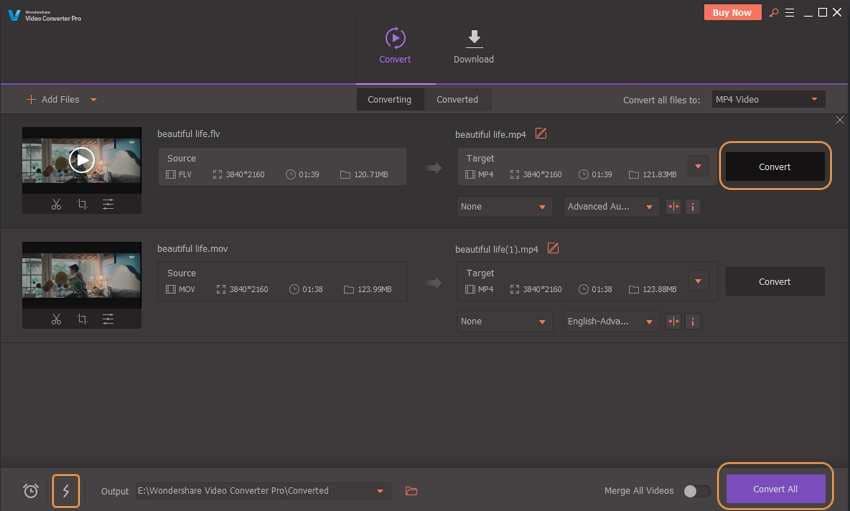
Stap 5 Zoek de geconverteerde video's.
Methode 1:
Nadat de conversie is voltooid, kunt u op het mappictogram  onderaan de hoofdinterface tikken om de uitvoermap te openen.
onderaan de hoofdinterface tikken om de uitvoermap te openen.
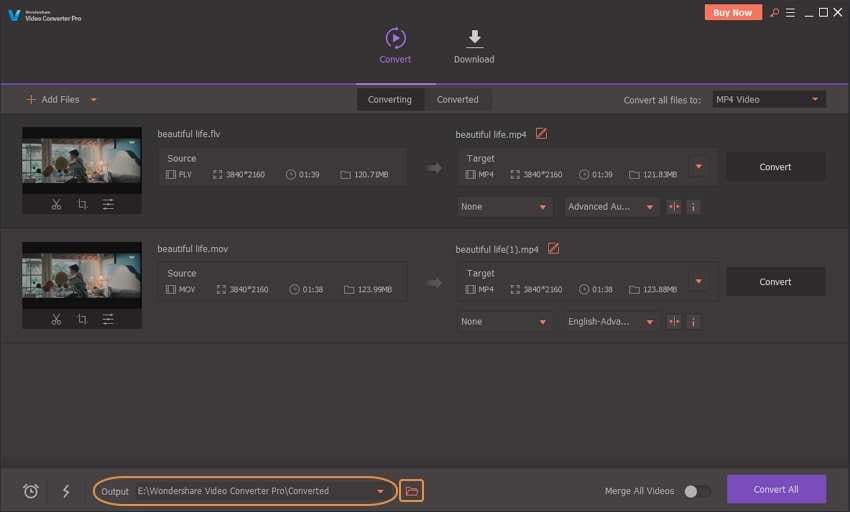
Tips: U kunt de uitvoermap rechtstreeks onder aan de hoofdinterface wijzigen door op de omgekeerde driehoek te klikken, en door de doelmap te bladeren.
Methode 2:
1. Nadat de conversie is voltooid, zoekt u de geconverteerde bestanden op het tabblad Geconverteerd.
2. Klik op het mappictogram  om de uitvoermap te openen waar u de geconverteerde video's kunt vinden.
om de uitvoermap te openen waar u de geconverteerde video's kunt vinden.
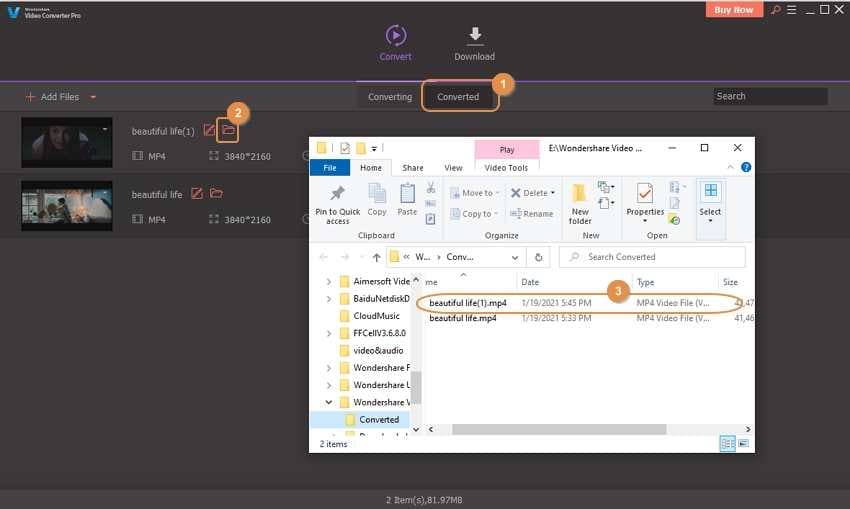
Tips: U kunt de uitvoermap wijzigen door op Menu > Voorkeuren > Locatie te klikken om naar het tabblad Locatie te gaan en het pad te wijzigen.
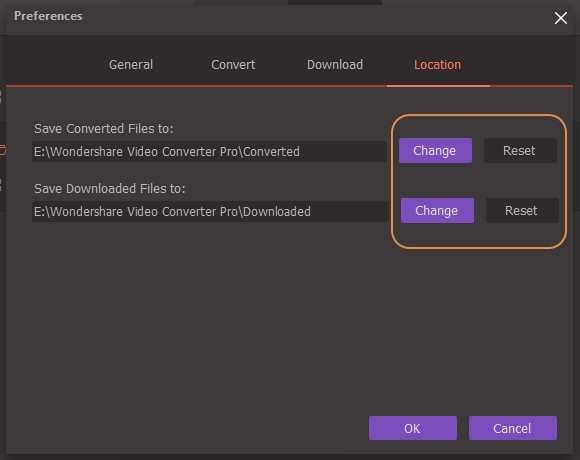
 print
print